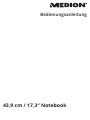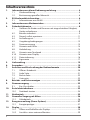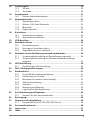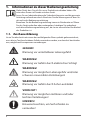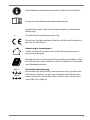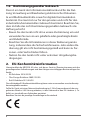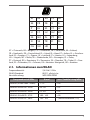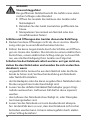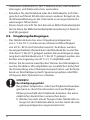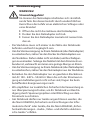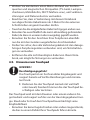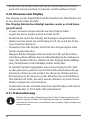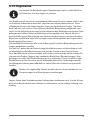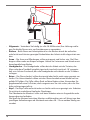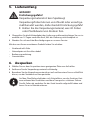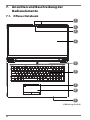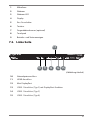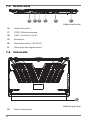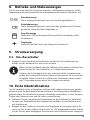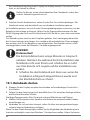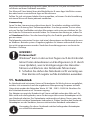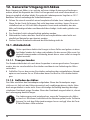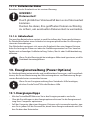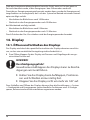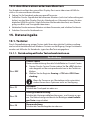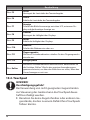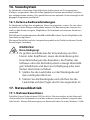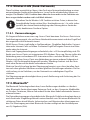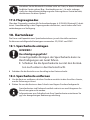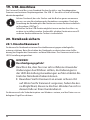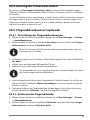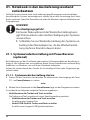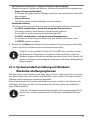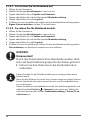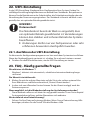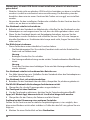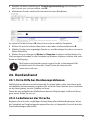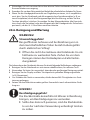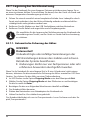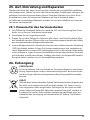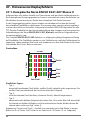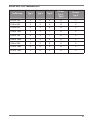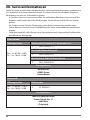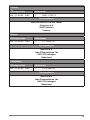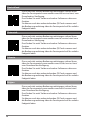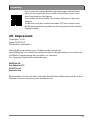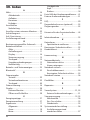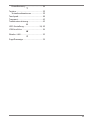43,9 cm / 17,3‘‘ Notebook
Bedienungsanleitung

2
Inhaltsverzeichnis
1. Informationen zu dieser Bedienungsanleitung ........................................ 4
1.1. Zeichenerklärung .................................................................................................. 4
1.2. Bestimmungsgemäßer Gebrauch ...................................................................6
2. EU-Konformitätsinformation ...................................................................... 6
2.1. Informationen zum WLAN .................................................................................7
3. Informationen zu Markenzeichen .............................................................. 8
4. Sicherheitshinweise .................................................................................... 8
4.1. Gefahren für Kinder und Personen mit eingeschränkter Fähigkeit,
Geräte zu bedienen .............................................................................................. 8
4.2. Betriebssicherheit ................................................................................................. 9
4.3. Niemals selbst reparieren .................................................................................11
4.4. Aufstellungsort ....................................................................................................11
4.5. Umgebungsbedingungen ...............................................................................12
4.6. Stromversorgung ...............................................................................................13
4.7. Hinweise zum Akku ............................................................................................14
4.8. Verkabelung .......................................................................................................... 14
4.9. Hinweise zum Touchpad ..................................................................................15
4.10. Hinweise zum Display ........................................................................................16
4.11. Datensicherung ...................................................................................................16
4.12. Ergonomie .............................................................................................................17
5. Lieferumfang ............................................................................................. 19
6. Auspacken .................................................................................................. 19
7. Ansichten und Beschreibung der Bedienelemente ................................ 20
7.1. Offenes Notebook ...............................................................................................20
7.2. Linke Seite ..............................................................................................................21
7.3. Rechte Seite ...........................................................................................................22
7.4. Unterseite ...............................................................................................................22
8. Betriebs- und Statusanzeigen .................................................................. 23
9. Stromversorgung ...................................................................................... 23
9.1. Ein-/Ausschalter ...................................................................................................23
10. Erste Inbetriebnahme ............................................................................... 23
10.1. Notebook starten ................................................................................................24
11. Netzbetrieb ................................................................................................ 25
12. Genereller Umgang mit Akkus ................................................................. 26
12.1. Akkubetrieb...........................................................................................................26
13. Energieverwaltung (Power Options) ........................................................ 27
13.1. Energiespartipps .................................................................................................27
14. Display ........................................................................................................ 28
14.1. Öffnen und Schließen des Displays ..............................................................28
14.2. Anschluss eines externen Monitors ..............................................................29

3
15. Dateneingabe ............................................................................................ 29
15.1. Tastatur ...................................................................................................................29
15.2. Touchpad ...............................................................................................................30
16. Soundsystem.............................................................................................. 31
16.1. Externe Audioverbindungen ..........................................................................31
17. Netzwerkbetrieb ........................................................................................ 31
17.1. Netzwerkanschluss ............................................................................................. 31
17.2. Wireless LAN (Funk-Netzwerk) .......................................................................32
17.3. Bluetooth® .............................................................................................................32
17.4. Flugzeugmodus ...................................................................................................33
18. Kartenleser ................................................................................................ 33
18.1. Speicherkarte einlegen .....................................................................................33
18.2. Speicherkarte entfernen ...................................................................................33
19. USB-Anschluss ........................................................................................... 34
20. Notebook sichern ...................................................................................... 34
20.1. Einschaltkennwort ..............................................................................................34
20.2. Kensington-Sicherheitsschloss ......................................................................35
20.3. Fingerabdrucksensor (optional) ....................................................................35
21. Notebook in den Auslieferungszustand zurücksetzen .......................... 36
21.1. Systemwiederherstellung mit PowerRecover (optional) ......................36
21.2. Systemwiederherstellung mit Windows Wiederherstellungs-
optionen .................................................................................................................37
22. UEFI-Einstellung ........................................................................................ 39
22.1. Ausführen der UEFI-Einstellung .....................................................................39
23. FAQ - Häufig gestellte Fragen ................................................................... 39
24. Kundendienst ............................................................................................. 41
24.1. Erste Hilfe bei Hardwareproblemen ............................................................41
24.2. Lokalisieren der Ursache...................................................................................41
24.3. Benötigen Sie weitere Unterstützung? .......................................................42
24.4. Treiberunterstützung .........................................................................................42
24.5. Transport ................................................................................................................42
24.6. Reinigung und Wartung ...................................................................................43
24.7. Lagerung bei Nichtbenutzung ....................................................................... 44
25. Auf-/Umrüstung und Reparatur ............................................................... 45
25.1. Hinweise für den Servicetechniker ...............................................................45
26. Entsorgung ................................................................................................. 45
27. Hinweise zu Displayfehlern ...................................................................... 46
27.1. Europäische Norm EN ISO 9241-307 Klasse II ...........................................46
28. Serviceinformationen ............................................................................... 48
29. Impressum .................................................................................................. 51
30. Index ........................................................................................................... 52

4
1. Informationen zu dieser Bedienungsanleitung
Vielen Dank, dass Sie sich für unser Produkt entschieden haben. Wir
wünschen Ihnen viel Freude mit dem Gerät.
Lesen Sie vor Inbetriebnahme die Sicherheitshinweise und die gesamte
Anleitung aufmerksam durch. Beachten Sie die Warnungen auf dem Ge-
rät und in der Bedienungsanleitung.
Bewahren Sie die Bedienungsanleitung immer in Reichweite auf. Wenn
Sie das Gerät verkaufen oder weitergeben, händigen Sie unbedingt
auch diese Bedienungsanleitung aus, da sie ein wesentlicher Bestandteil
des Produktes ist.
1.1. Zeichenerklärung
Ist ein Textabschnitt mit einem der nachfolgenden Warnsymbole gekennzeichnet,
muss die im Text beschriebene Gefahr vermieden werden, um den dort beschriebe-
nen, möglichen Konsequenzen vorzubeugen.
GEFAHR!
Warnung vor unmittelbarer Lebensgefahr!
WARNUNG!
Warnung vor Gefahr durch elektrischen Schlag!
WARNUNG!
Warnung vor möglicher Lebensgefahr und/oder
schweren irreversiblen Verletzungen!
WARNUNG!
Warnung vor Gefahr durch hohe Lautstärke!
VORSICHT!
Warnung vor möglichen mittleren und/oder
leichten Verletzungen!
HINWEIS!
Hinweise beachten, um Sachschäden zu
vermeiden!

5
Weiterführende Informationen für den Gebrauch des Gerätes!
Hinweise in der Bedienungsanleitung beachten!
•
Aufzählungspunkt / Information über Ereignisse während der
Bedienung
` Auszuführende Handlungsanweisung
Mit diesem Symbol markierte Produkte erfüllen die Anforderun-
gen der EU-Richtlinien.
Benutzung in Innenräumen
Geräte mit diesem Symbol sind nur für die Verwendung in In-
nenräumen geeignet.
Bedingt durch den 5 GHz-Frequenzbereich der verwendeten Wire-
less LAN Lösung ist der Gebrauch in den EU-Ländern nur innerhalb
von Gebäuden gestattet.
Abb. A
Abb. B
Polaritätskennzeichnung
Bei Geräten mit Hohlsteckern kennzeichnen diese Symbole die
Polarität des Steckers, es gibt zwei Varianten der Polarität: ent-
weder Innen Plus und Außen Minus (Abb. A) oder Innen Minus
und Außen Plus (Abb. B).

6
1.2. Bestimmungsgemäßer Gebrauch
Dies ist ein Gerät der Informationselektronik und für die Nut-
zung, Verwaltung und Bearbeitung elektronischer Dokumen-
te und Multimediainhalte sowie für digitale Kommunikation
bestimmt. Das Gerät ist nur für den privaten und nicht für den
industriellen/kommerziellen Gebrauch bestimmt. Beachten Sie,
dass im Falle des nicht bestimmungsgemäßen Gebrauchs die
Haftung erlischt:
• Bauen Sie das Gerät nicht ohne unsere Zustimmung um und
verwenden Sie nur von uns gelieferte oder genehmigte Ersatz-
und Zubehörteile.
• Beachten Sie alle Informationen in dieser Bedienungsanlei-
tung, insbesondere die Sicherheitshinweise. Jede andere Be-
dienung gilt als nicht bestimmungsgemäß und kann zu Per-
sonen- oder Sachschäden führen.
• Nutzen Sie das Gerät nicht unter extremen Umgebungsbe-
dingungen.
2. EU-Konformitätsinformation
Hiermit erklärt die MEDION AG, dass sich dieses Gerät in Übereinstimmung mit den
grundlegenden Anforderungen und den übrigen einschlägigen Bestimmungen be-
findet:
• RE-Richtlinie 2014/53/EU
• Öko-Design Richtlinie 2009/125/EG
• RoHS-Richtlinie 2011/65/EU
Die vollständige EU-Konformitätserklärung kann unter www.medion.com/conformity
heruntergeladen werden.
Sollte Ihr Gerät mit einer Netzwerkverbindung im 5 GHz-Frequenzbereich der ein-
gebauten Wireless LAN Lösung arbeiten, ist der Gebrauch in den EU-Ländern (s. Ta-
belle) nur innerhalb von Gebäuden gestattet.
Beachten Sie stets die jeweilige Gesetzeslage im Einsatzland.

7
AT BE BG CZ DK
EE FR DE IS IE
IT EL ES CY LV
LI LT LU HU MT
NL NO PL PT RO
SI SK TR FI SE
CH UK HR
AT = Österreich, BE = Belgien, CZ = Tschechien, DK = Dänemark, EE = Estland,
FR = Frankreich, DE = Deutschland, IS = Island, IE = Irland, IT = Italien, EL = Griechen-
land, ES = Spanien, CY = Zypern, LV = Lettland, LT = Litauen, LU = Luxemburg,
HU = Ungarn, MT = Malta, NL = Niederlande, NO = Norwegen, PL = Polen,
PT = Portugal, RO = Rumänien, SI = Slowenien, SK = Slowakei, TR = Türkei, FI = Finn-
land, SE = Schweden, CH = Schweiz, UK = Vereintes Königreich, HR = Kroatien
2.1. Informationen zum WLAN
Frequenzbereich: 2,4 GHz/ 5 GHz
WLAN Standard: 802.11 a/b/g/n/ac
Verschlüsselung: WEP/WPA/WPA2
Frequenzbereich/MHz Kanal max. Sendeleistung/dBm
WLAN 2,4 GHz 2400 - 2483,5 1 - 13 < 20
WLAN 5 GHz 5150 - 5250 36 - 48 < 23
WLAN 5 GHz 5250 - 5350 52 - 64 < 23
WLAN 5 GHz 5470 - 5725 100 - 140 < 30
WLAN 5 GHz 5735 - 5835 149 - 165 -- (wenn vorhanden < 14)

8
3. Informationen zu Markenzeichen
Windows® ist ein eingetragenes Warenzeichen der Fa. Microsoft®.
Intel®, das Intel® Logo, Intel Inside®, Intel Core®, Ultrabook™, und Core Inside® sind
Marken der Intel® Corporation in den USA und anderen Ländern.
Die USB™ Wortmarke und die Logos sind eingetragene Marken der USB Implemen-
ters Forum, Inc. und werden von MEDION unter Lizenz verwendet.
Das HDMI Logo sowie High-Definition Multimedia Interface sind eingetragene Wa-
renzeichen der HDMI Licensing LLC.
Die Bluetooth® Wortmarke und die Logos sind eingetragene Marken von Bluetooth
SIG, Inc. und werden von Lenovo/MEDION unter Lizenz verwendet.
Dolby
TM
ist ein eingetragenes Warenzeichen der Dolby Laboratories.
Andere Warenzeichen sind Eigentum ihrer jeweiligen Besitzer.
4. Sicherheitshinweise
4.1. Gefahren für Kinder und Personen mit
eingeschränkter Fähigkeit, Geräte zu bedienen
Dieses Gerät kann von Kindern ab 8 Jahren und darüber so-
wie von Personen mit verringerten physischen, sensorisch oder
mentalen Fähigkeiten oder Mangel an Erfahrung und Wissen be-
nutzt werden, wenn sie beaufsichtigt oder bezüglich des siche-
ren Gebrauchs des Gerätes unterwiesen wurden und die daraus
resultierenden Gefahren verstehen.
• Kinder müssen beaufsichtigt werden, um sicherzustellen, dass
sie nicht mit dem Gerät spielen.
• Reinigung und Benutzerwartung dürfen nicht von Kindern
ohne Beaufsichtigung durchgeführt werden.
• Das Gerät und das Zubehör muss an einem für Kinder uner-
reichbaren Platz aufbewahrt werden.
GEFAHR!
Erstickungsgefahr!
Verpackungsmaterial ist kein Spielzeug!
Verpackungsfolien können verschluckt oder unsachge-
mäß benutzt werden, daher besteht Erstickungsgefahr!
` Halten Sie das Verpackungsmaterial, wie z.B. Folien
oder Plastikbeutel von Kindern fern.

9
WARNUNG!
Hörschädigung!
Zu große Lautstärke bei der Verwendung von Ohr-
hörern oder Kopfhörern sowie die Veränderung der
Grundeinstellungen des Equalizers, der Treiber, der
Software oder des Betriebssystems erzeugt übermäßi-
gen Schalldruck und kann zur Schädigung oder zum
Verlust des Hörsinns führen.
` Stellen Sie die Lautstärke vor der Wiedergabe auf
den niedrigsten Wert ein.
` Starten Sie die Wiedergabe und erhöhen Sie die
Lautstärke auf den Pegel, der für Sie angenehm ist.
4.2. Betriebssicherheit
Lesen Sie dieses Kapitel aufmerksam durch und befolgen Sie alle
aufgeführten Hinweise. So gewährleisten Sie einen zuverlässigen
Betrieb und eine lange Lebenserwartung Ihres Gerätes.
Eindringende Flüssigkeit kann die elektrische Sicherheit be-
einträchtigen.
` Setzen Sie das Gerät nicht Tropf- oder Spritzwasser aus und
stellen Sie keine mit Flüssigkeit gefüllten Gefäße – wie z. B. Va-
sen – auf das Gerät oder in seine unmittelbare Nähe.
` Gießen Sie keine Flüssigkeiten in das Notebook.
` Achten Sie darauf, dass die Steckkontakte keinesfalls mit Was-
ser in Berührung kommen, um Beschädigungen zu vermeiden.
Sollte dies dennoch passieren, müssen die Steckkontakte vor
der nächsten Verwendung unbedingt trockengerieben werden.

10
GEFAHR!
Stromschlaggefahr!
Bei geöffnetem Netzteil besteht die Gefahr eines elekt-
rischen Schlages oder Brandes!
` Öffnen Sie niemals das Gehäuse des Gerätes oder
Netzadapters!
` Betreiben Sie das Gerät niemals bei geöffnetem Ge-
häuse.
` Manipulieren Sie niemals am Netzteil oder den
stromführenden Teilen!
Schlitze und Öffnungen des Gerätes dienen der Belüftung.
` Decken Sie diese Öffnungen nicht ab, da es sonst zu Überhit-
zung oder gar zu einem Brand kommen könnte.
` Führen Sie keine Gegenstände durch die Schlitze und Öffnun-
gen ins Innere des Gerätes. Dies könnte zu einem elektrischen
Kurzschluss, einem elektrischen Schlag oder gar zu Feuer füh-
ren, was die Beschädigung Ihres Gerätes zur Folge hat.
Schalten Sie das Notebook sofort aus bzw. erst gar nicht ein,
ziehen Sie den Netzstecker und wenden Sie sich an den Kun-
dendienst, wenn:
• ungewöhnliche Geräusche aus dem Netzteil oder des Note-
books zu hören sind, Sie Rauchentwicklung am Notebook
oder Netzteil feststellen.
• der Netzadapter oder die daran angebrachten Netzkabel oder
Stecker angeschmort oder beschädigt sind.
` Lassen Sie das defekte Netzkabel/Netzadapter gegen Origi-
nalteile austauschen. Auf keinen Fall dürfen diese repariert
werden.
• das Gehäuse des Notebooks beschädigt ist, oder Flüssigkei-
ten hineingelaufen sind.
` Lassen Sie das Notebook erst vom Kundendienst überprü-
fen. Andernfalls kann es sein, dass das Notebook nicht sicher
betrieben werden kann. Es kann Lebensgefahr durch elektri-
schen Schlag bestehen!

11
WARNUNG!
Explosionsgefahr!
Explosionsgefahr des integrierten Akkus.
` Werfen Sie das Notebook niemals ins offene Feuer.
4.3. Niemals selbst reparieren
WARNUNG!
Stromschlaggefahr!
Bei unsachgemäßer Reparatur besteht die Gefahr eines
elektrischen Schlags!
` Öffnen Sie niemals das Gehäuse des Notebooks oder
des Netzadapters!
` Wenden Sie sich im Störungsfall an das Service Cen-
ter oder eine andere geeignete Fachwerkstatt.
4.4. Aufstellungsort
• Das Notebook darf wegen der verwendeten 5 GHz-WLAN-Tech-
nik nur in Innenräumen verwendet werden.
• Benutzen Sie das Gerät nicht in explosionsgefährdeten Berei-
chen. Hierzu zählen z. B. Tankanlagen, Kraftstofflagerbereiche
oder Bereiche, in denen Lösungsmittel verarbeitet werden.
Auch in Bereichen mit teilchenbelasteter Luft (z.B. Mehl- oder
Holzstaub) darf dieses Gerät nicht verwendet werden.
• Halten Sie Ihr Notebook und alle angeschlossenen Geräte von
Feuchtigkeit fern und vermeiden Sie Staub, Hitze und direk-
te Sonneneinstrahlung. Das Nichtbeachten dieser Hinweise kann
zu Störungen oder zur Beschädigung des Notebooks führen.
• Betreiben Sie Ihr Notebook nicht im Freien, da äußere Einflüs-
se wie Regen, Schnee etc. das Notebook beschädigen könnten.
• Stellen und betreiben Sie alle Komponenten auf einer stabi-
len, ebenen und vibrationsfreien Unterlage, um Stürze des
Notebooks zu vermeiden.
• Wahren Sie mindestens einen Meter Abstand von hochfre-
quenten und magnetischen Störquellen (TV-Gerät, Lautspre-

12
cherboxen, Mobiltelefon, DECT-Telefone usw.), um Funktions-
störungen und Datenverlust zu vermeiden.
• Betreiben Sie das Notebook oder den Netzadapter nicht län-
gere Zeit auf Ihrem Schoß oder einem anderen Körperteil, da
die Wärmeableitung an der Unterseite zu unangenehmen Er-
wärmungen führen kann.
• Dieses Gerät ist nicht für den Einsatz an Bildschirmarbeitsplät-
zen im Sinne der Bildschirmarbeitsplatzverordnung (in Deutsch-
land §2) geeignet.
4.5. Umgebungsbedingungen
• Das Notebook kann bei einer Umgebungstemperatur
von 5 °C bis 30 °C und bei einer relativen Luftfeuchtigkeit
von 20 % - 80 % (nicht kondensierend) betrieben werden.
• Im ausgeschalteten Zustand kann das Notebook bis zu vier Wo-
chen bei 0 °C bis 60 °C gelagert werden. Bei einer längeren Lage-
rung kann das Notebook von 0 °C bis 25 °C gelagert werden, wo-
bei hier eine Lagerung von 20 °C ± 5 °C empfohlen wird.
• Ziehen Sie bei einem Gewitter den Stecker des Netzadapters
aus der Steckdose. Wir empfehlen zur zusätzlichen Sicherheit
die Verwendung eines Überspannungsschutzes, um Ihr Note-
book vor Beschädigung durch Spannungsspitzen oder Blitz-
schlag aus dem Stromnetz zu schützen.
HINWEIS!
Beschädigungsgefahr!
Bei großen Temperatur- oder Feuchtigkeitsschwankun-
gen kann es durch Kondensation zur Feuchtigkeits-
bildung innerhalb des Notebooks kommen, die einen
elektrischen Kurzschluss verursachen kann.
` Warten Sie nach einem Transport des Notebooks so-
lange mit der Inbetriebnahme, bis das Gerät die Um-
gebungstemperatur angenommen hat.

13
4.6. Stromversorgung
WARNUNG!
Stromschlaggefahr!
Im Inneren des Netzadapters befinden sich stromfüh-
rende Teile. Bei diesen besteht durch unabsichtlichen
Kurzschluss die Gefahr eines elektrischen Schlages oder
eines Brandes!
` Öffnen Sie nicht das Gehäuse des Netzadapters.
` Decken Sie den Netzadapter nicht ab.
` Fassen Sie den Netzadapter niemals mit nassen Hän-
den an.
• Die Steckdose muss sich immer in der Nähe des Notebooks
befinden und leicht zugänglich sein.
• Um die Stromversorgung zu Ihrem Notebook (über Netzadapter)
zu unterbrechen, ziehen Sie den Stecker des Netzadapters aus
der Steckdose. Ziehen dabei nicht am Kabel, um Beschädigun-
gen zu vermeiden. Solange das Netzteil mit dem Stromnetz ver-
bunden ist, verbraucht es immer eine geringe Menge an Strom.
• Um die Stromversorgung zu Ihrem Notebook (über Netzadapter)
zu unterbrechen, ziehen Sie den Netzadapter aus der Steckdose.
• Betreiben Sie den Netzadapter nur an geerdeten Steckdosen
mit AC 100 - 240 V~ 50/60 Hz. Wenn Sie sich der Stromversor-
gung am Aufstellungsort nicht sicher sind, fragen Sie beim
betreffenden Energieversorger nach.
• Wir empfehlen zur zusätzlichen Sicherheit die Verwendung ei-
nes Überspannungsschutzes, um Ihr Notebook vor Beschä-
digung durch Spannungsspitzen oder Blitzschlag aus dem
Stromnetz zu schützen.
• Am Notebook dürfen nur Geräte angeschlossen werden, die
die Norm EN60950 „Sicherheit von Einrichtungen der Infor-
mationstechnik“ oder Geräte, die die Norm EN60065 „Sicher-
heitsanforderungen - Audio-, Video- und ähnliche elektroni-
sche Geräte“ erfüllen.

14
HINWEIS!
Beschädigungsgefahr!
Nicht geeignete Netzadapter können zu Beschädigun-
gen am Gerät führen.
` Verwenden Sie zum Aufladen des Gerätes aus-
schließlich den mitgelieferten Netzadapter.
4.7. Hinweise zum Akku
Um die Lebensdauer und Leistungsfähigkeit Ihres Akkus zu ver-
längern sowie einen sicheren Betrieb zu gewährleisten, beach-
ten Sie nachstehende Hinweise:
• Vermeiden Sie Verschmutzung und Kontakt zu elektrisch lei-
tenden Materialien sowie chemischen Substanzen und Reini-
gungsmitteln.
• Benutzen Sie zur Ladung des Akkus nur den mitgelieferten
Originalnetzadapter. Stellen Sie sicher (durch Anzeige oder Si-
gnalton des Notebooks), dass der Akku vollständig entladen
ist, bevor er erneut aufgeladen wird.
• Da der Akku fest eingebaut ist, kann dieser nicht ohne weiteres
vom Benutzer selbst ausgetauscht werden. In diesem Fall muss
der Akku von einem Servicetechniker ausgetauscht werden.
4.8. Verkabelung
• Verlegen Sie die Kabel so, dass niemand darauf treten oder
darüber stolpern kann.
• Stellen Sie keine Gegenstände auf die Kabel, da diese sonst
beschädigt werden könnten.
• Schließen Sie die Peripheriegeräte wie Tastatur, Maus, Monitor
etc. nur an, wenn das Notebook ausgeschaltet ist, um Beschä-
digungen des Notebooks oder der Geräte zu vermeiden. Eini-
ge Geräte können auch im laufenden Betrieb angeschlossen
werden. Dies ist meist bei Geräten mit USB- Anschluss der Fall.
Befolgen Sie in jedem Fall die Hinweise der entsprechenden
Bedienungsanleitung.

15
• Wahren Sie mindestens einen Meter Abstand von hochfre-
quenten und magnetischen Störquellen (TV-Gerät, Lautspre-
cherboxen, Mobiltelefon, DECT-Telefone usw.), um Funktions-
störungen und Datenverlust zu vermeiden.
• Beachten Sie, dass in Verbindung mit diesem Notebook
nur abgeschirmte Kabel kürzer als 3 Meter für die externen
Schnittstellen eingesetzt werden dürfen.
• Tauschen Sie die mitgelieferten Kabel nicht gegen andere aus.
• Benutzen Sie ausschließlich die zum Lieferumfang gehörenden
Kabel, da diese in unseren Labors ausgiebig geprüft wurden.
• Benutzen Sie für den Anschluss Ihrer Peripherien ebenfalls
nur die mit den Geräten ausgelieferten Anschlusskabel.
• Stellen Sie sicher, dass alle Verbindungskabel mit den dazuge-
hörigen Peripheriegeräten verbunden sind, um Störstrahlun-
gen zu vermeiden.
• Entfernen Sie alle nicht benötigten Kabel von Ihrem Note-
book, um mögliche Störungen zu vermeiden.
4.9. Hinweise zum Touchpad
HINWEIS!
Beschädigungsgefahr!
Das Touchpad ist ein hochsensibles Eingabegerät und
reagiert bereits auf leichte Berührungen und minima-
len Druck.
` Bedienen Sie das Touchpad niemals mit viel Kraft
oder Gewalt, hierdurch können Sie das Touchpad be-
schädigen oder zerstören.
Das Touchpad wird mit dem Daumen oder einem anderen Fin-
ger bedient und reagiert auf die von der Haut abgegebene Ener-
gie. Staub oder Fett auf dem Touchpad beeinträchtigt seine
Empfindlichkeit.
• Benutzen Sie keine Kugelschreiber oder andere Gegenstände,
da dies zu einem Defekt Ihres Touchpads führen könnte.

16
• Entfernen Sie Staub oder Fett auf der Oberfläche des Touch-
pads mit einem weichen, trockenen und fusselfreien Tuch.
4.10. Hinweise zum Display
Das Display ist der empfindlichste Bestandteil des Notebooks, da
es aus dünnem Glas besteht.
Das Display könnte beschädigt werden, wenn es stark bean-
sprucht wird.
• Lassen Sie keine Gegenstände auf das Display fallen.
• Legen Sie keine Gegenstände auf das Gerät.
• Berühren Sie nicht das Display mit kantigen Gegenständen.
• Heben Sie das Gerät nie am Display hoch, da sonst die Schar-
niere brechen könnten.
• Zerkratzen Sie das Display nicht mit den Fingernägeln oder
harten Gegenständen.
• Klappen Sie das Display nicht um mehr als 120° auf. Eine Über-
schreitung dieses Wertes kann zur Beschädigung des Gehäuses
oder des Gerätes führen. Halten Sie das Display beim Aufklap-
pen, Positionieren und Schließen immer mittig fest.
• Es besteht Verletzungsgefahr, wenn das Display bricht. Soll-
te dies passieren, packen Sie mit Schutzhandschuhen die ge-
borstenen Teile ein und senden Sie diese zur fachgerechten
Entsorgung an Ihr Service Center. Waschen Sie anschließend
Ihre Hände mit Seife, da nicht auszuschließen ist, dass Chemi-
kalien ausgetreten sein könnten.
• Vermeiden Sie den Kontakt zwischen dem Display und harten
Gegenständen (z. B. Knöpfe, Uhrenarmband).
4.11. Datensicherung
Machen Sie vor jeder Aktualisierung Ihrer Daten Sicherungskopien auf
externe Speichermedien. Die Geltendmachung von Schadensersatzan-
sprüchen für Datenverlust und dadurch entstandene Folgeschäden wird
ausgeschlossen.

17
4.12. Ergonomie
Vermeiden Sie Blendwirkungen, Spiegelungen und zu starke Hell-Dun-
kel-Kontraste, um Ihre Augen zu schonen.
Das Notebook soll niemals in unmittelbarer Nähe eines Fensters stehen, weil an die-
ser Stelle der Arbeitsraum durch das Tageslicht am hellsten beleuchtet ist. Diese
Helligkeit erschwert die Anpassung der Augen an das dunklere Display. Das Note-
book soll stets mit einer zur Fensterfront parallelen Blickrichtung aufgestellt sein.
Falsch ist die Aufstellung mit vom Fenster abgewandter Blickrichtung, da dann Spie-
gelungen der hellen Fenster im Bildschirm unvermeidbar sind. Ebenso falsch ist
eine Aufstellung mit Blickrichtung zum Fenster, da der Kontrast zwischen dunklem
Bildschirm und hellem Tageslicht zu Anpassungsschwierigkeiten der Augen und zu
Beschwerden führen kann.
Die parallele Blickrichtung sollte auch in Bezug auf künstliche Beleuchtungseinrich-
tungen eingehalten werden.
Das heißt, es gelten bei der Beleuchtung des Arbeitsraumes mit künstlichem Licht
im Wesentlichen dieselben Kriterien und Gründe. Soweit es der Raum nicht zu-
lässt, den Bildschirm wie beschrieben aufzustellen, kann man durch die richtige Po-
sitionierung (Drehen, Neigen) des Notebooks/Bildschirms Blendwirkungen, Spie-
gelungen, zu starke Hell-Dunkel-Kontraste usw. verhindern. Durch Lamellen- oder
Vertikalstores an den Fenstern, durch Stellwände oder durch Änderungen der Be-
leuchtungseinrichtung kann ebenfalls in vielen Fällen eine Verbesserung erreicht
werden.
Machen Sie regelmäßig Pausen bei der Arbeit an Ihrem Notebook, um
Verspannungen und Ermüdungen vorzubeugen.
Langes Sitzen ohne Veränderung der Haltung kann unbequem sein. Um die Risiken
physischer Beschwerden oder Schäden zu minimieren, ist die richtige Haltung sehr
wichtig.

18
90°
40 - 45°
50 - 60 cm
46 - 55 cm
66 - 71 cm
• Allgemein – Verändern Sie häufig (ca. alle 20-30 Minuten) Ihre Haltung und le-
gen Sie häufig Pausen ein, um Ermüdungen zu vermeiden.
• Rücken – Beim Sitzen am Arbeitsplatz muss der Rücken durch die aufrechte
oder leicht nach hinten geneigte Rückenlehne des Arbeitsstuhls abgestützt wer-
den.
• Arme – Die Arme und Ellenbogen sollten entspannt und locker sein. Die Ellen-
bogen sollten nahe am Körper anliegen. Halten Sie Unterarme und Hände annä-
hernd parallel zum Boden.
• Handgelenke – Die Handgelenke sollten bei der Arbeit mit der Tastatur, der
Maus oder dem Trackball möglichst gestreckt und nicht mehr als 10° angewin-
kelt sein. Achten Sie darauf, dass die Handgelenke nicht direkt an der Tischkan-
te liegen.
• Beine – Die Oberschenkel sollten horizontal oder leicht nach unten geneigt ver-
laufen. Die Unterschenkel sollten mit den Oberschenkeln einen Winkel von un-
gefähr 90° bilden. Die Füße sollten flach auf dem Boden ruhen. Verwenden Sie
gegebenenfalls eine Fußstütze, doch vergewissern Sie sich vorher, dass die Sitz-
höhe richtig eingestellt ist.
• Kopf – Der Kopf sollte aufrecht oder nur leicht nach vorne geneigt sein. Arbeiten
Sie nicht mit verdrehtem Kopf oder Oberkörper.
Die Oberkante des Monitors sollte sich beim Arbeiten etwa in Augenhöhe oder
knapp darunter befinden.
Wie groß der Abstand zwischen Monitor und Betrachter sein soll, hängt von den
jeweiligen Anforderungen ab. Abstände zwischen 50 - 70 cm werden häufig ver-
wendet.

19
5. Lieferumfang
GEFAHR!
Erstickungsgefahr!
Verpackungsmaterial ist kein Spielzeug!
Verpackungsfolien können verschluckt oder unsachge-
mäß benutzt werden, daher besteht Erstickungsgefahr!
` Halten Sie das Verpackungsmaterial, wie z.B. Folien
oder Plastikbeutel von Kindern fern.
` Überprüfen Sie die Vollständigkeit der Lieferung und benachrichtigen Sie uns in-
nerhalb von 14 Tagen nach dem Kauf, falls die Lieferung nicht komplett ist.
` Wenden Sie sich auch bei Beschädigungen an unseren Service.
Mit dem von Ihnen erworbenen Produkt haben Sie erhalten:
• Notebook inkl. Akku
• Netzadapter mit Anschlusskabel
• Bedienungsanleitung
• Garantiekarte
6. Auspacken
` Wählen Sie vor dem Auspacken einen geeigneten Platz zum Aufstellen.
` Entfernen Sie das Verpackungsmaterial vollständig.
` Bewahren Sie das Verpackungsmaterial gut auf und benutzen Sie ausschließlich
dieses, um das Notebook zu transportieren.
Auf den Oberflächen befinden sich Schutzfolien, um das Gerät vor Krat-
zern während der Produktion und dem Transport zu schützen. Ziehen
Sie alle Folien ab, nachdem Sie das Gerät korrekt aufgestellt haben und
bevor Sie es in Betrieb nehmen.

20
7. Ansichten und Beschreibung der
Bedienelemente
7.1. Offenes Notebook
1
2
3
4
5
6
7
8
9
(Abbildung ähnlich)
Seite wird geladen ...
Seite wird geladen ...
Seite wird geladen ...
Seite wird geladen ...
Seite wird geladen ...
Seite wird geladen ...
Seite wird geladen ...
Seite wird geladen ...
Seite wird geladen ...
Seite wird geladen ...
Seite wird geladen ...
Seite wird geladen ...
Seite wird geladen ...
Seite wird geladen ...
Seite wird geladen ...
Seite wird geladen ...
Seite wird geladen ...
Seite wird geladen ...
Seite wird geladen ...
Seite wird geladen ...
Seite wird geladen ...
Seite wird geladen ...
Seite wird geladen ...
Seite wird geladen ...
Seite wird geladen ...
Seite wird geladen ...
Seite wird geladen ...
Seite wird geladen ...
Seite wird geladen ...
Seite wird geladen ...
Seite wird geladen ...
Seite wird geladen ...
Seite wird geladen ...
-
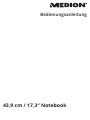 1
1
-
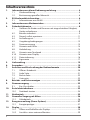 2
2
-
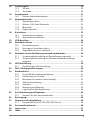 3
3
-
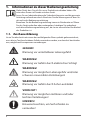 4
4
-
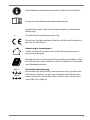 5
5
-
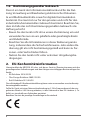 6
6
-
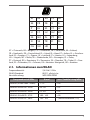 7
7
-
 8
8
-
 9
9
-
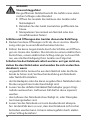 10
10
-
 11
11
-
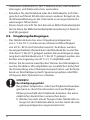 12
12
-
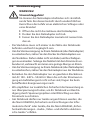 13
13
-
 14
14
-
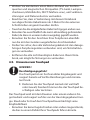 15
15
-
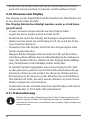 16
16
-
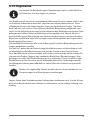 17
17
-
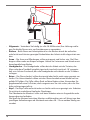 18
18
-
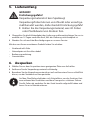 19
19
-
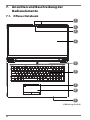 20
20
-
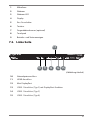 21
21
-
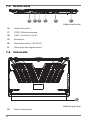 22
22
-
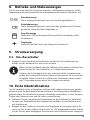 23
23
-
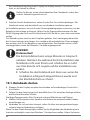 24
24
-
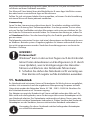 25
25
-
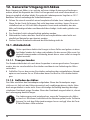 26
26
-
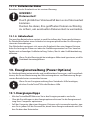 27
27
-
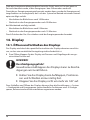 28
28
-
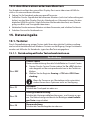 29
29
-
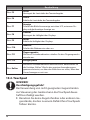 30
30
-
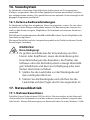 31
31
-
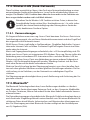 32
32
-
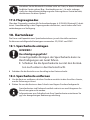 33
33
-
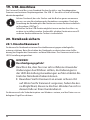 34
34
-
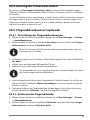 35
35
-
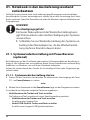 36
36
-
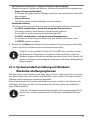 37
37
-
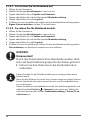 38
38
-
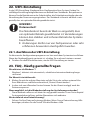 39
39
-
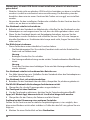 40
40
-
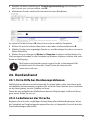 41
41
-
 42
42
-
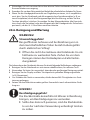 43
43
-
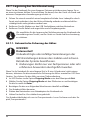 44
44
-
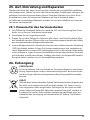 45
45
-
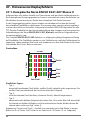 46
46
-
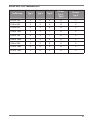 47
47
-
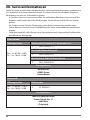 48
48
-
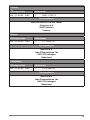 49
49
-
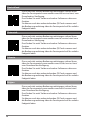 50
50
-
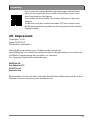 51
51
-
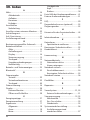 52
52
-
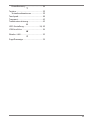 53
53
Medion ERAZER X17801 Bedienungsanleitung
- Typ
- Bedienungsanleitung
- Dieses Handbuch eignet sich auch für
Verwandte Artikel
-
Medion ERAZER Defender E10/P10 Notebook Benutzerhandbuch
-
Medion ERAZER Major X20 Notebook Benutzerhandbuch
-
Medion AKOYA E1530x/E1540x Notebook Serie Benutzerhandbuch
-
Medion AKOYA E1430x Notebook Serie Benutzerhandbuch
-
Medion Akoya E4273 (MD 61465) Bedienungsanleitung
-
Medion AKOYA P7624 MD 98920 Bedienungsanleitung
-
Medion All In One PC-System AKOYA E2320x/E2340x Benutzerhandbuch
-
Medion LIFE E1500 Benutzerhandbuch